Szczegółowe instrukcje użytkowania znajdują się w podręczniku użytkownika.
[. . . ] Podr´cznik uytkownika
L246WP L246WPM
Przed uyciem tego urzàdzenia przeczytaj uwanie uwagi podane w
rozdziale Ârodki ostronoÊci. Przechowuj Podr´cznik uytkownika (CD) w dost´pnym miejscu, aby korzystaç z niego w przyszoÊci.
Wrazie potrzeby skorzystania z serwisu naley podaç informacje
znajdujàce si´ na tabliczce umieszczonej na produkcie.
Wane Êrodki ostronoÊci
To urzàdzenie zostao zaprojektowane i wyprodukowane w sposób zapewniajàcy Twoje bezpieczestwo osobiste, jednak niepoprawne jego uycie moe spowodowaç ryzyko poraenia pràdem elektrycznym lub niebezpieczestwo poaru. Aby umoliwiç poprawne dziaanie wszystkich Êrodków bezpieczestwa wbudowanych do tego monitora, naley przestrzegaç nast´pujàcych podstawowych zasad instalacji, uytkowania i serwisu.
Bezpieczestwo
Naley uywaç tylko przewodu zasilania dostarczonego wraz z urzàdzeniem. W razie uycia innego przewodu zasilania naley sprawdziç, czy jest on zgodny ze stosownymi normami krajowymi, jeÊli nie by dostarczony przez sprzedawc´. [. . . ] NaciÊnij przycisk MENU + i przytrzymaj przez kilka sekund. Powinien si´ pojawiç komunikat , , Przyciski zabl ". W kadej chwili moesz odblokowaç przyciski sterujàce menu ekranowego, naciskajàc i przytrzymujàc przez kilka sekund przycisk MENU (Menu)+ . Powinien si´ pojawiç komunikat , , Przyciski odbl".
P15
Funkcje panelu sterowania
Przyciski te sà przeznaczone do wybierania ikony lub okreÊlania ustawienia w menu ekranowym.
Przyciski
Przyciski
· Suy do bezpoÊredniej regulacji jasnoÊci i kontrastu sygnau z komputera (RGB, HDMI/DVI).
Przyciski
· (Obraz w obrazie): NaciÊni´cie tego przycisku umoliwia zmian´ wielkoÊci ekranu wewn´trznego zgodnie z potrzebami.
Ekran wewn´trzny
Ekran gówny
Przyciski OK/AUTO
Przycisk ten jest przeznaczony do dokonywania wyboru w menu ekranowym. AUTO IMAGE ADJUSTMENT (Automatyczne ustawianie obrazu) W czasie ustawiania monitora naley zawsze przed wejÊciem do menu ekranowego nacisnàç przycisk OK/AUTO Display (OSD) (WyÊwietlanie). Ta funkcja automatycznie ustawia obraz na monitorze zgodnie z idealnymi ustawieniami stosownie do bieàcej rozdzielczoÊci ekranu (tryb wyÊwietlania). Najlepszym trybem wyÊwietlania jest - Monitor 24-calowy: 1920 x 1200@60Hz
Trwa aut. Zmie rozdzielczoÊç na 1920x1200, aby uzyskaç optymalne wyÊwietlanie
Przycisk Power (Zasilanie)
Przycisk ten jest przeznaczony do wàczania i wyàczania monitora.
Wskaênik zasilania
Wskaênik ten Êwieci si´ na zielono, kiedy monitor dziaa normalnie (Tryb wàczenia). JeÊli monitor jest w trybie uÊpienia (oszcz´dzanie energii), kolor wskaênika zmienia si´ na bursztynowy.
P16
Ustawianie w menu ekranowym (OSD) Regulacja ekranu
Za pomocà systemu menu ekranowego ustawianie rozmiarów obrazu, jego pozycji i parametrów pracy monitora jest atwe i szybkie. W celu zaznajomienia uytkownika z elementami sterujàcymi poniej podano krótki przykad. Niniejszy rozdzia zwiera opis dost´pnych elementów regulacyjnych i wybieranych parametrów, które sà dost´pne za pomocà menu ekranowego.
UWAGA Przed dokonaniem zmian regulacji obrazu naley zaczekaç co najmniej 30 minut, a monitor osiàgnie stabilne warunki pracy.
Aby wykonaç regulacje w menu ekranowym, naley post´powaç wedug poniszej procedury:
Wywoaj ekran menu
Przejdê do miejsca, które chcesz wyregulowaç
Wybierz ikon´ menu
Przejdê do miejsca, które chcesz wyregulowaç
Wybierz ikon´ menu
Wyreguluj status
Zapisz ustawienie
Wyjdê z ekranu menu
1 2 3 4 5 6
NaciÊnij przycisk MENU (MENU), aby pojawio si´ gówne menu ekranowe (OSD).
Aby wybraç element sterujàcy, uyj przycisków
i
.
Kiedy àdana ikona zostanie podÊwietlona, naciÊnij przycisk OK/AUTO.
Uyj przycisków
i
, aby odpowiednio wyregulowaç dany parametr.
Zaakceptuj zmiany, naciskajàc przycisk OK/AUTO.
Wyjdê z menu ekranowego, naciskajàc przycisk MENU (MENU).
P17
Wybieranie i regulacja w menu ekranowym (OSD)
Menu ekranowe (OSD)
Ikona Opis funkcji
Regulacja koloru ekranu
PICTURE (OBRAZ)
Wybieranie opcji.
SPECIAL (SPECJALNY)
Regulacja ekranu.
SCREEN (EKRAN)
Regulacja funkcji trybu PIP/DW (wiele ekranów).
PIP/DW PIP/DW
Uwaga
Menu ekranowe (OSD) Funkcja OSD zapewnia wygodny sposób regulowania statusu ekranu w sposób graficzny.
P18
Wybieranie i regulacja w menu ekranowym (OSD)
Regulacja koloru ekranu
PSM
OBRAZ
Dynamiczny Standard ¸agodny Gra Uytkownik
WejÊcie HDMI, Component
Funkcja PSM automatycznie dostosowuje jakoÊç obrazu na ekranie w zalenoÊci od uywanego Êrodowiska audio/wideo.
· Dynamic (Dynamiczny): Wybierz t´ opcj´, aby wyÊwietliç obraz o duej ostroÊci. · Standard: Najbardziej uniwersalny i naturalny stan obrazu. · Mild (¸agodny): Wybierz t´ opcj´, aby wyÊwietliç obraz o duej agodnoÊci. · Game (Gra): Wybierz t´ opcj´, aby cieszyç si´ dynamicznym obrazem podczas korzystania z gier. · User (Uytkownik): Wybierz jednà z tych opcji, aby zastosowaç ustawienia zdefiniowane przez u ytkownika.
OBRAZ
Dynamiczny Standard Kontrast JasnoÊç Kolor OstroÊç 50 50 50 50 ¸agodny Gra Uytkownik
Contrast (Kontrast) Do ustawiania kontrastu ekranu. Brightness (JasnoÊç) Do ustawiania jasnoÊci ekranu. Color (Kolor) Do ustawiania àdanego poziomu kolorów. Sharpness (OstroÊç) Do ustawiania wyrazistoÊci ekranu.
ACC
OBRAZ
Ciepy Normalny Zimny
WejÊcie HDMI, Component
Wybieranie fabrycznych ustawie odbiornika kolorowego.
· Warm (Ciepy): Czerwonawy odcie bieli. · Normal (Normalny): Niebieskawy odcie bieli. · Cool (Zimny): Fioletowy odcie bieli.
Uwaga
JeÊli w menu Picture (Obraz) zostanie wybrane ustawienie wideo PSM Dynamic (Dynamiczny), Standard, Mild (¸agodny) lub Game (Gra), kolejne menu b´dà ustawione automatycznie.
P19
Wybieranie i regulacja w menu ekranowym (OSD)
Regulacja koloru ekranu
Funkcja CSM
OBRAZ
Funkcja CSM Uytkownik
Tylko komputer
· 6500K/9300K/sRGB
Wybieranie fabrycznych ustawie odbiornika kolorowego. sRGB : Ustaw kolor ekranu zgodnie ze specyfikacjà standardu sRGB. · User (Uytkownik): Wybierz jednà z tych opcji, aby zastosowaç ustawienie zdefiniowane przez uytkownika.
OBRAZ
Funkcja CSM Kontrast JasnoÊç Czerwony Zielony Niebieski 50 50 50 50 50
Uytkownik
Kontrast Do ustawiania kontrastu ekranu. [. . . ] TTL, dodatnie/ujemne Zoone wejÊcie TTL, dodatnie/ujemne
SOG (Sync. na zielonym), Cyfrowe(Obsuguje standard HDCP)
WejÊcie wideo
WejÊcie sygnaowe Rodzaj wejÊcia
Zàcze D-Sub, 15-srykowe Zàcze HDMI/DVI (cyfrowe), Component analog RGB (0, 7 Vp-p/75 omów), cyfrowe Analog: VESA 1920 x 1200 @60 Hz Cyfrowe: VESA 1920 x 1200 @60 Hz VESA 1920 x 1200 @60 Hz : 85W (typowo) 3W 2W
RozdzielczoÊç
Maks. Zalecane
Plug&Play Zuycie energii (bez USB) Wymiary i masa
DDC 2B Wàczeny Czuwanie Wyàczeny SzerokoÊç WysokoÊç G´bokoÊç Netto
Z podstawà 56, 00 cm / 22, 05 cala 44, 45 cm / 17, 50 cala(Min) 54, 45 cm / 21, 44 cala(Max) 27, 02 cm / 10, 64 cala 9, 6 kg (21, 1 funta)
Bez podstawy 56, 00 cm / 22, 05 cala 37, 70 cm / 14, 84 cala 8, 40 cm / 3, 31 cala
Zakres przechylenia Przechylenie /obrotów Zakres obrotów
Zakres wysokoÊci Obracanie
-5°~20° 350° 100 mm/3, 94 cala 90° zgodnie z ruchem wskazówek zegara (poziomo -> pionowo)
Zasilanie Warunki otoczenia
Napi´cie zmienne 100-240 V~50/60 Hz 1, 2 A Warunki pracy Temperatura WilgotnoÊç 10°C to 35 °C 10 % to 80 % bez kondensacji
Warunki przechowywania Temperatura -20°C to 60°C WilgotnoÊç 5 % to 90 % bez kondensacji
P27
Dane techniczne
Podstawka Przewód zasilajàcy USB
Przyàczona ( ), Odàczona ( O )
L246WP
Gniazdo typu Êciennego lub typu PC Standardowo: USB 2. 0, wasne zasilanie SzybkoÊç danych Maks. 2, 5 W X 2
UWAGA Informacje w tym dokumencie mogà ulec zmianie bez powiadomienia.
P28
Dane techniczne
Obraz
L246WPM
24 cali (61, 3 cm) paski panel z aktywnà matrycà TFT LCD
Pokrycie antyodblaskowe
24 cali widoczne 0, 270 mm rozmiar piksela
WejÊcie synchronizacji
Cz´st. [. . . ]

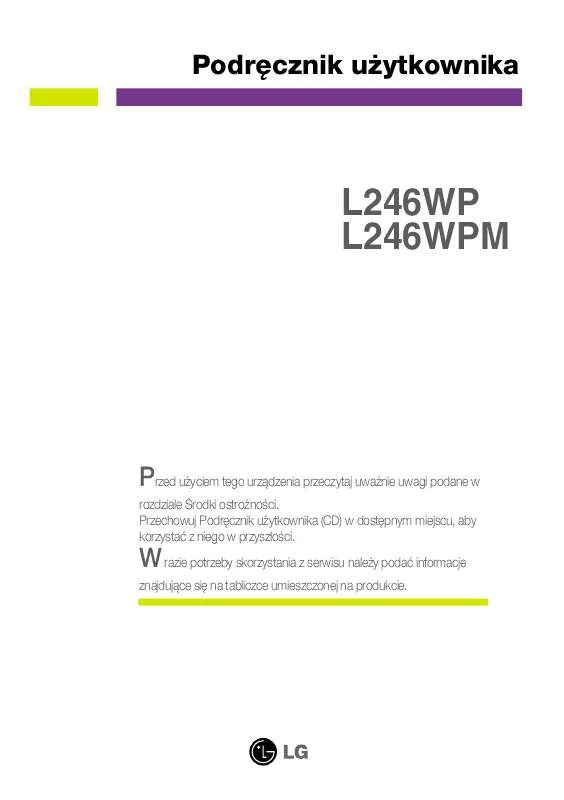
 LG L246WP (5046 ko)
LG L246WP (5046 ko)
